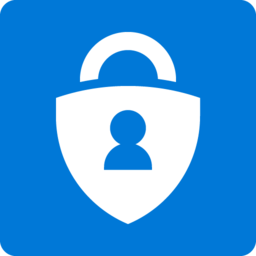
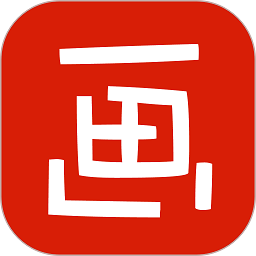

在工作中需要製作清晰的工作流程以及數據等圖表時,microsoft visio2017 64位可以幫助你快速製作自己想要的內容,與其他製圖工具不同,超級豐富的模板任你選擇~使用microsoft visio2017 64位時沒有Microsoft visio畫圖技巧怎麼行,我們來一起了解一下這款強大的製圖軟件把~

Visio畫圖時,兩根直線交叉時,總是默認會出現一個跨線的標誌,很是不爽,去除方法:選中線條,然後菜單的格式->行為->連接線->跨線->添加->從不,即可。
增加連接點。在連接線的按鈕旁邊有下拉按鈕,選擇那個叉叉符號,就是連接點的命令了,選中需要增加的框圖,按住ctrl+左鍵,就可以增加連接點了。
連接線與對象的吸附。為了方便後期的修改調整,連接線一定要與它連接的對象吸附在一起,否則後期調整時你就等著哭去吧!吸附操作很簡單,隻需要用鼠標左鍵拖動連接線至要吸附的對象,看到有個呈輻射狀的紅點輕輕一閃,就表明連接線與對象成功吸附在一起了,再拖動對象試一下,連接線是不是與對象一起移動了?
連接線上文字的添加。很簡單!對著線條單擊鼠標左鍵就可以添加文字了!
調整畫布大小。按住 Ctrl,然後鼠標放在畫布邊緣,拖動即可。

shift加方向鍵,實現微小移動
直線交叉不打彎,選中直線,點格式,行為,連接線,選從不
鍵盤的Shift同時用鼠標拖動,可以調節選中節點及其相關線的位置及角度;
鍵盤的Ctrl同時用鼠標拖動,可以調節選中節點的位置及角度。
ctrl+alt,放大局部
所選形狀向左旋轉(“形狀”菜單,“旋轉或翻轉”子菜單,“向左旋轉”)。Ctrl+L
將所選形狀向右旋轉(“形狀”菜單,“旋轉或翻轉”子菜單,“向右旋轉”)。Ctrl+R
水平翻轉所選形狀(“形狀”菜單,“旋轉或翻轉”子菜單,“水平翻轉”)。Ctrl+H
垂直翻轉所選形狀(“形狀”菜單,“旋轉或翻轉”子菜單,“垂直翻轉”)。Ctrl+J
